如何在Ubuntu 14.04中安装Google Chrome?
如果你尝试在Ubuntu Linux中安装谷歌Chrome,你可能已经注意到,它在Ubuntu软件中心是不可用的。今天,我们将向您展示如何下载Google Chrome的包文件并将其安装在系统中。
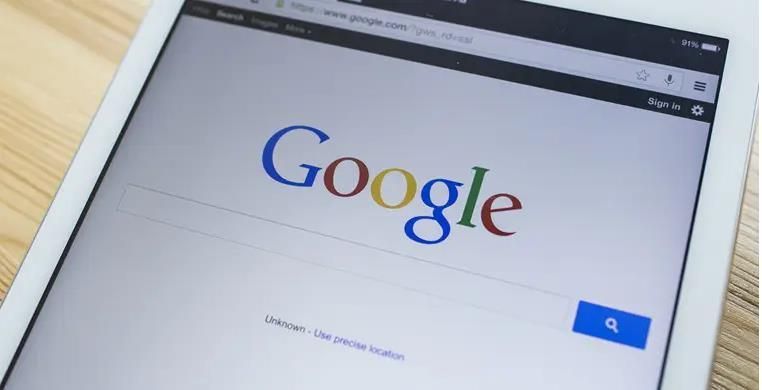
操作方法如下:
1.在下载Google Chrome安装包之前,您需要了解您的Ubuntu系统是32位还是64位。确定系统类型后,按Ctrl + Alt + T打开终端窗口,在提示符下键入以下命令,然后按Enter键。
wget https://dl.google.com/linux/direct/google-chrome-stable_current_amd64.deb
注意:您也可以复制上述文本,并将其粘贴到“终端”窗口中的提示符下。
2.该软件包被下载到当前目录,下载的进度显示在终端窗口中。
注意:打开终端窗口时的默认目录是您的主目录(/ home / <username>)。
3.下载完成后,在提示符下键入以下命令(或复制并粘贴),然后按Enter键。
sudo dpkg -i google-chrome-stable_current_amd64.deb
注意:只要您自从下载文件以来没有更改目录,上面的命令将会起作用。如果您在下载文件后更改了目录,请添加文件的完整路径。
4.安装完成后,在提示符下键入“exit”关闭“终端”窗口,然后按Enter键。您还可以单击“终端”窗口左上角的“X”按钮将其关闭。
5.要打开Google Chrome,请点击Unity Launcher顶部的“破折号”按钮,然后输入“Google Chrome”。与短语匹配的项目开始显示在搜索框下方。当显示“Google Chrome”项目时,点击它可启动Chrome。
6.首次打开Chrome时,将显示以下对话框。如果您希望Google Chrome是默认浏览器,请选中“将Google Chrome设为默认浏览器”复选框。如果没有,请选中复选框以从框中删除检查并关闭该选项。您也可以选择“自动将使用情况统计信息和崩溃报告发送给Google”。一旦您做出选择,请点击“确定”。
7.Google Chrome会打开“设置Chrome”页面。如果您在其他平台(如Windows)上使用Chrome,并且已将其同步到帐户的书签,历史记录等,则可以登录并将这些项目下载到此Chrome的副本。使用页面底部的“选择要同步的内容”链接来选择仅同步您帐户中的特定项目。
8.显示“新标签”页面,并弹出一条消息,告诉您可以使用地址栏来搜索和输入URL来导航到网站。
9.当您第一次运行Chrome时,会打开第二个选项卡。此选项卡显示“欢迎使用Chrome”页面,其中提供了有关使用Chrome的一些提示。
10.要关闭选项卡,请单击选项卡右侧的“X”按钮。
11.如果您选择不从Google帐户同步您的项目,则可以选择从另一个浏览器(如Firefox)导入书签和设置,或者从书签HTML文件(通常从另一个浏览器导出)中导入书签。为此,请点击初始“新建标签”页面顶部的“立即导入书签...”链接。
12.将显示“导入书签和设置”对话框。从“从”下拉列表中选择要导入书签的位置。如果您选择从Firefox等其他浏览器导入,请使用复选框选择要导入的项目。默认情况下,它们全部被选中,所以单击不想导入的项目来取消选择它们。准备好后,点击“导入”。
13.将显示一个对话框,显示书签和设置已成功导入。如果需要,您可以选择“始终显示书签栏”。单击“完成”关闭对话框。
14.如果您从另一个浏览器导入书签,它们将被放置在书签栏上的文件夹中。
15.首次打开Chrome时,“设置”屏幕将首先显示,允许您自定义浏览器。例如,Chrome中的“首页”按钮默认情况下不会显示在工具栏上,因此您可能需要添加它。要将“主页”按钮添加到工具栏,请单击“设置”屏幕的“外观”部分中的“显示主页按钮”复选框。“主页”按钮立即添加到工具栏。
注意:如果您在第一次询问时未登录Google,可以在“设置”屏幕上点击“登录Chrome”按钮,在“登录”部分中进行此操作。
16.默认情况下,单击“主页”按钮时,将显示“新建标签”页面。但是,您可以将其更改为所需的任何URL。为此,请单击“显示主页按钮”复选框下的“新建标签页”旁边的“更改”链接。
17.在“主页”对话框中,选择“打开此页面”选项,并在单击“主页”按钮时输入要显示的URL。
18.默认情况下,标题栏不会显示在Google Chrome浏览器窗口上。要更改此选项,请单击“设置”屏幕的“外观”部分中的“使用系统标题栏和边框”复选框。标题栏和窗口按钮立即添加到Chrome窗口的顶部。
19.如果您希望Google Chrome是默认浏览器,请点击“设置”屏幕的“默认浏览器”部分中的“将Google Chrome设为默认浏览器”按钮。
20.如果需要,还有其他可以更改的设置。完成更改设置后,单击“主页”按钮返回主页。
21.要为喜爱的网站添加书签如linuxprobe.com,请将网站的URL旁边的图标拖动到书签栏上的某个位置。
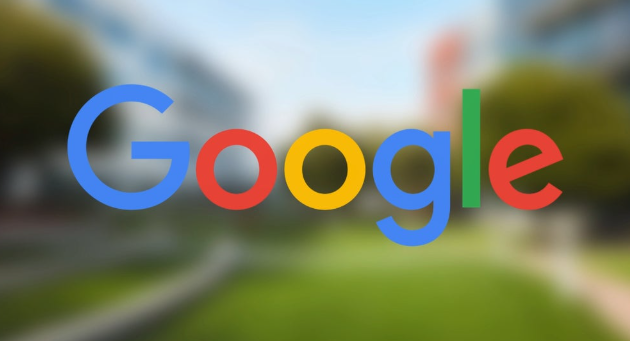
谷歌浏览器缓存清理后访问速度提升实测报告
通过实测数据分析谷歌浏览器缓存清理对访问速度的提升效果,指导用户合理清理缓存,优化浏览器性能。

谷歌浏览器如何设置自定义搜索引擎快捷方式
谷歌浏览器允许用户为常用的搜索引擎设置快捷方式,简化搜索操作,节省时间。无论是谷歌、百度还是其他搜索引擎,用户都能快速访问并定制自己最喜欢的搜索方式。

谷歌浏览器Mac最新版下载安装及功能优化教程
谷歌浏览器Mac最新版提供完整下载安装和功能优化流程,帮助用户高效管理插件并提升浏览速度和使用稳定性。
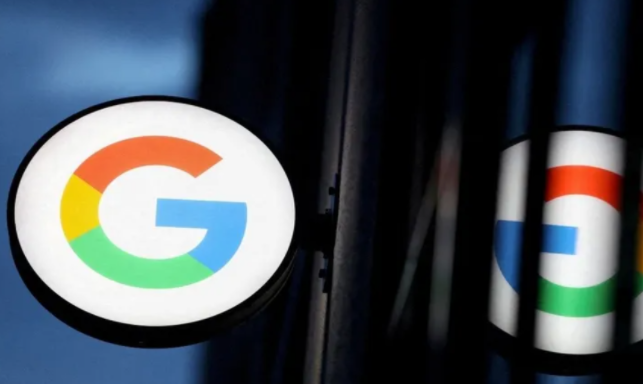
chrome浏览器插件页面显示异常问题复盘
对chrome浏览器插件页面显示异常问题进行复盘,分析问题原因,提供解决方案,提升页面稳定性。

谷歌浏览器下载安装包卸载操作流程详解
详细介绍谷歌浏览器下载安装包的卸载操作流程及注意事项,确保卸载彻底无残留。
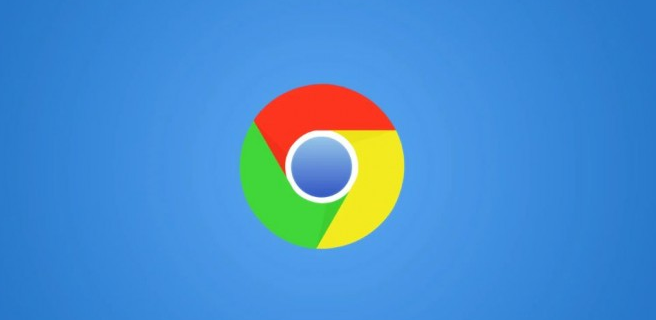
谷歌浏览器如何管理网页多任务
了解如何在谷歌浏览器中高效管理多个网页任务,优化标签页操作,提高浏览器的多任务处理能力。

谷歌浏览器的下载及使用教程_谷歌浏览器下载攻略
你会下载谷歌浏览器吗?你会使用谷歌浏览器吗?谷歌浏览器的便捷功能你都知道吗?如果不是很清楚的话就来一起学学吧!

谷歌浏览器Ubuntu版安装后出现白屏怎么办?
你遇到了谷歌浏览器安装之后白屏的问题吗,小编的朋友现身说法,为您解决问题,快来学习一下吧!

Chrome浏览器的安全性如何提升
Chrome浏览器的安全性如何提升?接下来小编给大家整理了Chrome浏览器提升安全性步骤一览,希望能够帮助大家解决问题。

如何设置谷歌浏览器的下载路径
如何设置谷歌浏览器的下载路径?接下来就让小编给大家带来谷歌浏览器设置下载路径方法技巧,感兴趣的朋友千万不要错过了。

如何安装优化google浏览器
如何安装优化google浏览器?谷歌Chrome是谷歌开发的网络浏览器,提供了一个简单高效的界面。

谷歌浏览器下载之后无法登录怎么办?<解决方法>
Chrome谷歌浏览器是目前使用人数、好评都比较高的一款浏览器了、深受用户的喜爱,追求的是全方位的快速体验。

如何在Ubuntu上安装谷歌浏览器
谷歌浏览器是互联网上使用最广泛的网络浏览器,而 Mozilla Firefox 曾经统治着世界上最好的网络浏览器。

谷歌浏览器如何将网页双面打印
谷歌浏览器如何将网页双面打印?本篇文章就给大家带来谷歌浏览器设置网页双面打印教程详解,需要的朋友赶紧来学习一下吧。

如何关闭Chrome通知?
有时候,浏览器通知可能会有所帮助。它们也可能是一种令人沮丧的强加。谷歌Chrome有一个通知系统,可以让你随时在线接收来自网站的推送通知。即使你不在那个网站上。与标准web通知不同,您不必在浏览器中打开网站就可以接收它们。与应用程序通知不同,你不必打开应用程序就能收到通知。只要你在线,你就会收到通知。

如何更改iOS版Chrome中的默认搜索引擎?
本文解释了如何在使用Chrome浏览器在iOS设备上,如苹果手机或者苹果平板电脑。说明涵盖iOS 12及以后版本。

谷歌浏览器有哪些好用的插件_谷歌浏览器插件推荐
谷歌浏览器有哪些好用的插件呢?快来和小编一起认识这五款超级好用的插件吧!

如何在谷歌浏览器中配置家长控制
本文概述了如何在 Chrome 上管理家长控制。您只能在 Android 设备或 Chromebook 上的 Google Chrome 中限制网站或权限。





